国旅手游网提供好玩的手机游戏和手机必备软件下载,每天推荐精品安卓手游和最新应用软件app,并整理了热门游戏攻略、软件教程、资讯等内容。欢迎收藏
网友红尘提问:设置word尺寸
怎么在word2013中设置图片大小?下面快和小编一起学习一下word2013设置图片大小的步骤吧,一定不会让你们失望的。
打开word2013后,选择“页面布局”选项卡,并单击“页边距”按钮。
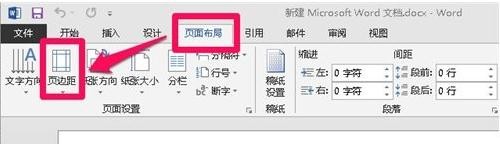
在弹出的快捷菜单中选择“自定义页边距”命令。
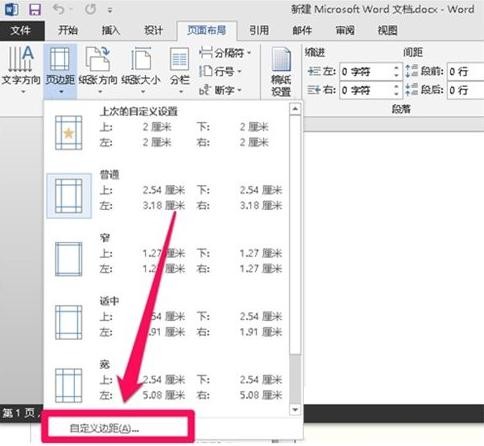
接着会弹出“页面设置”对话框,在“页边距”标签中,我们要修改“左右边距”,根据将要设置的图片的宽度大小,计算出左右边距大小。比如:我们要插入宽度为10厘米的图片,那么A4页面的左右边距就可以设为(21-10)/2,就是左右边距各为5.5厘米。设置完后点击“确定“。
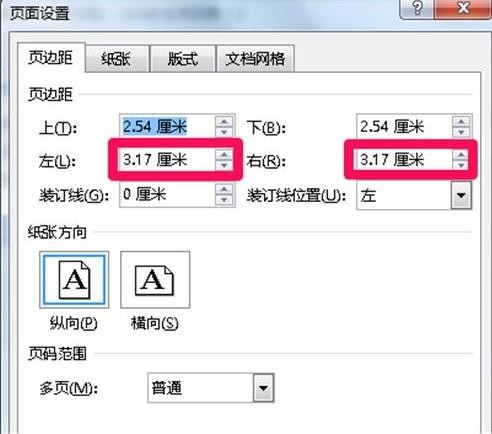
返回word界面后,单击“插入”选项卡中的“图片”按钮,插入本机中的图片。
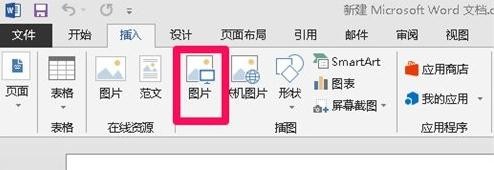
在弹出的“插入图片”对话框中选择要插入到word中的图片,单击右下角的“插入”按钮。
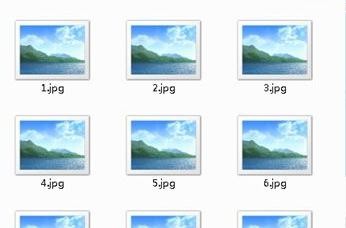
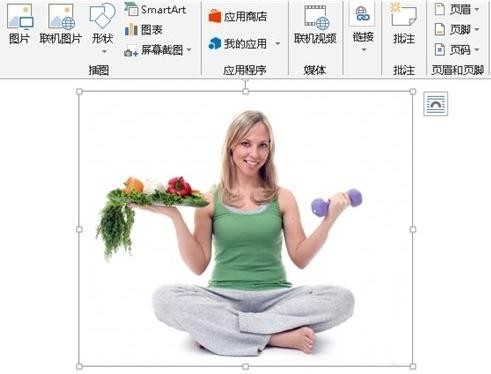
在插入图片时,可以一次选中多张图片批量插入到word中。
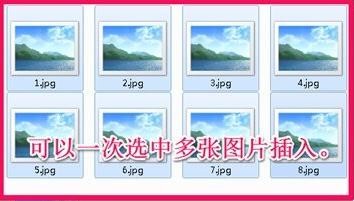
批量把多张图片导入到word后,我们就可以看到的图片都按同样的宽度设置好了。

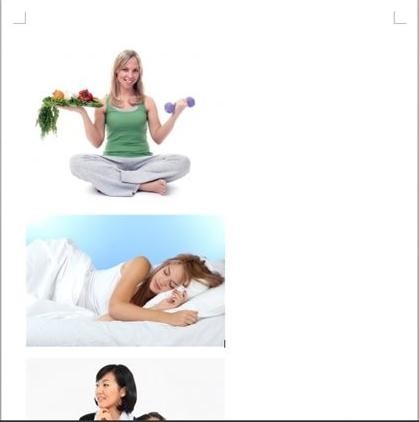
以上就是怎么在word2013中设置图片大小的全部内容了,大家都学会了吗?
关于《怎么在word2013中设置图片大小?word2013设置图片大小的步骤》相关问题的解答情绪小编就为大家介绍到这里了。如需了解其他软件使用问题,请持续关注国旅手游网软件教程栏目。
版权声明:本文内容由互联网用户自发贡献,该文观点仅代表作者本人。本站仅提供信息存储空间服务,不拥有所有权,不承担相关法律责任。如果发现本站有涉嫌抄袭侵权/违法违规的内容,欢迎发送邮件至【1047436850@qq.com】举报,并提供相关证据及涉嫌侵权链接,一经查实,本站将在14个工作日内删除涉嫌侵权内容。
本文标题:【word中如何设置大小?[word2016设置大小]】
本文链接:http://www.citshb.com/class247068.html
